ERR_CONNECTION_TIMED_OUT in Chrome – BEHOBEN!
Veröffentlicht: 2019-02-18Dank der Technologie können wir die meisten unserer täglichen Aufgaben mit Leichtigkeit erledigen. Heutzutage ist es üblich, dass wir die Dinge, die wir brauchen, sofort bekommen. Mit ein paar Fingertipps auf deinem Smartphone kannst du zum Beispiel eine Mitfahrgelegenheit rufen, deine Rechnungen bezahlen oder dein nächstes Outfit kaufen. Allerdings kann die Technologie manchmal immer noch ein Verräter sein. Möglicherweise müssen Sie dringend nach Informationen in Google Chrome suchen, aber die Webseite kann nicht geladen werden. Anstatt das gewünschte Ergebnis zu erhalten, zeigt Ihr Browser nur den Fehler ERR_CONNECTION_TIMED_OUT an.
Was ist der Fehler ERR_CONNECTION_TIMED_OUT?
Der Fehler ERR_CONNECTION_TIMED_OUT wird angezeigt, wenn Ihr Server versucht, eine Verbindung zu einem anderen Server herzustellen. Der Zielserver soll innerhalb von 30 Sekunden antworten, nachdem eine Anfrage an ihn gesendet wurde. Geschieht dies nicht, bricht der Browser den Kommunikationsversuch ab. Folglich werden keine Inhalte geladen, was den Browser dazu veranlasst, die Fehlermeldung ERR_CONNECTION_TIMED_OUT anzuzeigen.
Obwohl es frustrierend sein kann, auf dieses Problem zu stoßen, ist es relativ einfach zu lösen. In diesem Beitrag zeigen wir Ihnen, wie Sie das Problem ERR_CONNECTION_TIMED_OUT in Chrome unter Windows 10 beheben. Wir haben mehrere Lösungen vorbereitet, die Sie ausprobieren können. Stellen Sie also sicher, dass Sie sie durchgehen, um diejenige zu finden, die Ihnen hilft, den Fehler zu beseitigen.
Lösung 1: Löschen Sie Ihre Browserdaten in Chrome
Im Laufe der Zeit sammelt Chrome zu viele Browserdaten, einschließlich Cache-Dateien, Cookies und App-Daten. Diese Datenüberlastung kann den Fehler ERR_CONNECTION_TIMED_OUT verursachen. Es ist daher ratsam, die Browserdaten von Chrome zu löschen, um das Problem zu beheben. Hier sind die Schritte:
- Öffnen Sie Chrome und klicken Sie dann auf das Symbol Weitere Optionen in der oberen rechten Ecke des Browsers. Dieses Symbol sieht aus wie drei vertikal ausgerichtete Punkte.
- Wählen Sie Einstellungen aus der Liste aus.
- Scrollen Sie nach unten und klicken Sie auf Erweitert.
- Klicken Sie im Abschnitt Datenschutz und Sicherheit auf Browserdaten löschen.
- Wählen Sie All Time aus der Dropdown-Liste neben Time Range aus.
- Klicken Sie auf Daten löschen.
Lösung 2: Aktualisieren Ihres Netzwerkadaptertreibers
Einer der möglichen Gründe, warum Sie den Fehler ERR_CONNECTION_TIMED_OUT erhalten, ist, dass Ihr Netzwerkadaptertreiber veraltet ist. Daher empfehlen wir, dass Sie es aktualisieren, um das Problem zu beheben. Sie haben drei Möglichkeiten, Ihre Treiber zu aktualisieren:
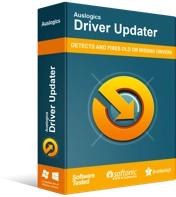
Beheben Sie PC-Probleme mit Driver Updater
Instabile PC-Leistung wird oft durch veraltete oder beschädigte Treiber verursacht. Auslogics Driver Updater diagnostiziert Treiberprobleme und lässt Sie alte Treiber auf einmal oder einzeln aktualisieren, damit Ihr PC reibungsloser läuft
- Verwenden des Geräte-Managers
- Herunterladen des Treibers von der Website des Herstellers
- Verwenden von Auslogics Driver Updater
Verwenden des Geräte-Managers
- Gehen Sie zu Ihrer Taskleiste und klicken Sie mit der rechten Maustaste auf das Windows-Symbol.
- Wählen Sie aus den Optionen Geräte-Manager aus.
- Sobald der Geräte-Manager hochgefahren ist, erweitern Sie den Inhalt von Netzwerkadaptern.
- Suchen Sie nach Ihrem Netzwerkadapter und klicken Sie mit der rechten Maustaste darauf.
- Wählen Sie im Kontextmenü Treiber aktualisieren.
Herunterladen des Treibers von der Website des Herstellers
Es stimmt, dass Sie Ihren Netzwerkadaptertreiber bequem über den Geräte-Manager aktualisieren können. Ihr System kann jedoch immer noch ein oder zwei Updates verpassen. Sie könnten also immer noch mit einem veralteten Treiber enden. Wenn Sie sicherstellen möchten, dass Sie die richtige Treiberversion haben, müssen Sie auf die Website des Herstellers gehen. Stellen Sie einfach sicher, dass Sie den Treiber herunterladen, der mit dem Prozessortyp und der Betriebssystemversion Ihres Computers kompatibel ist. Andernfalls fügen Sie Ihrem PC mehr Schaden zu.
Verwenden von Auslogics Driver Updater
Die manuelle Aktualisierung Ihrer Treiber birgt echte Risiken. Wenn Sie die falschen Versionen auf Ihrem Computer installieren, kann es am Ende zu Problemen mit der Systeminstabilität kommen. Daher empfehlen wir Ihnen, eine zuverlässige und praktische Option zu wählen – Auslogics Driver Updater. Dieses Tool erkennt Ihren Prozessortyp und Ihre Betriebssystemversion automatisch. Sie müssen Ihre Treiber auch nicht einzeln aktualisieren. Mit Auslogics Driver Updater brauchen Sie nur auf eine Schaltfläche zu klicken, und das Tool findet, lädt und installiert die neuesten Treiber, die mit Ihrem Betriebssystem und Prozessor kompatibel sind.

Lösung 3: Überprüfen Sie Ihre Windows-Hosts-Datei
Wenn Website-URLs oder IP-Adressen in der Hosts-Datei blockiert sind, können sie den Browser dazu veranlassen, auch andere Websites zu stoppen. Daher empfehlen wir, Ihre Windows-Hosts-Datei zu überprüfen, um den Fehler ERR_CONNECTION_TIMED_OUT zu beseitigen. Befolgen Sie einfach die folgenden Schritte:
- Drücken Sie auf Ihrer Tastatur Windows-Taste + S.
- Geben Sie „Notepad“ (ohne Anführungszeichen) ein.
- Klicken Sie in den Ergebnissen mit der rechten Maustaste auf Notepad und wählen Sie dann im Kontextmenü Als Administrator ausführen aus.
- Sobald Notepad hochgefahren ist, wählen Sie Datei aus dem Menü oben.
- Wählen Sie Öffnen aus den Optionen.
- Folgen Sie diesem Weg:
C: ->Windows ->System32 ->Treiber ->etc
- Wählen Sie Alle Dateien aus der Dropdown-Liste in der unteren rechten Ecke des Fensters.
- Doppelklicken Sie auf Hosts.
- Überprüfen Sie nach dem letzten #-Eintrag, ob eine IP-Adresse oder Website-URL aufgeführt ist. Wenn ja, löschen Sie alle.
- Speichern Sie die Hosts-Datei und schließen Sie sie dann.
Lösung 4: Anpassen der LAN-Einstellungen
Es ist möglich, dass Viren oder Malware in Ihren PC eingedrungen sind und verschiedene Probleme verursachen. Sie können die Interneteinstellungen Ihres PCs ändern, wodurch der Fehler ERR_CONNECTION_TIMED_OUT angezeigt wird. Daher empfehlen wir Ihnen, Ihre LAN-Einstellungen anzupassen, um das Problem zu beseitigen. Folge den Anweisungen unten:
- Drücken Sie die Windows-Taste auf Ihrer Tastatur.
- Geben Sie „Systemsteuerung“ (ohne Anführungszeichen) ein und drücken Sie die Eingabetaste.
- Wählen Sie in der Dropdown-Liste neben Anzeigen nach die Option Große Symbole aus.
- Klicken Sie auf Internetoptionen.
- Sobald das Fenster Interneteigenschaften geöffnet ist, gehen Sie zur Registerkarte Verbindungen.
- Klicken Sie auf die Schaltfläche LAN-Einstellungen.
- Deaktivieren Sie alle Optionen im Fenster „LAN-Einstellungen“ und klicken Sie dann auf „OK“.

Schützen Sie Ihren PC mit Anti-Malware vor Bedrohungen
Überprüfen Sie Ihren PC auf Malware, die Ihr Antivirus möglicherweise übersieht, und entfernen Sie Bedrohungen sicher mit Auslogics Anti-Malware
Profi-Tipp: Um sicherzustellen, dass Viren und Malware Ihre Interneteinstellungen nicht ändern, empfehlen wir Ihnen, Ihre Sicherheit mit Hilfe von Auslogics Anti-Malware zu verstärken. Dieses Tool kann Bedrohungen und Angriffe erkennen, egal wie diskret sie im Hintergrund agieren. Darüber hinaus können Sie Auslogics Anti-Malware neben Windows Defender verwenden. So haben Sie die Gewissheit, dass Ihr PC über den Schutz verfügt, den er benötigt.
Lösung 5: Leeren des DNS und Erneuern Ihrer IP-Adresse
Der Fehler ERR_CONNECTION_TIMED_OUT kann auch mit DNS- und IP-Problemen in Verbindung gebracht werden. Daher empfehlen wir Ihnen, den DNS zu leeren und Ihre IP-Adresse zu erneuern. Führen Sie dazu die folgenden Schritte aus:
- Drücken Sie Windows-Taste + R auf Ihrer Tastatur.
- Sobald das Dialogfeld Ausführen angezeigt wird, geben Sie „cmd“ (ohne Anführungszeichen) ein und klicken Sie dann auf OK.
- Sobald die Eingabeaufforderung geöffnet ist, führen Sie die folgenden Befehlszeilen aus:
ipconfig /registerdns
ipconfig /release
ipconfig /erneuern
netsh winsock zurückgesetzt
Hinweis: Denken Sie daran, die Befehlszeilen einzeln auszuführen.
- Starten Sie Ihren Computer neu, damit die Änderungen wirksam werden.
Kennen Sie andere Methoden zur Behebung des Fehlers ERR_CONNECTION_TIMED_OUT?
Wenn ja, nehmen Sie an der Diskussion unten teil und teilen Sie Ihre Ideen!
